|
-
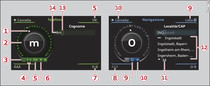
- Fig. 1 Speller
Presupposto: è possibile immettere testo o numeri.
- Immissione di caratteri: ruotando la manopola, portare la freccia di selezione -1- Fig. 1 sul carattere desiderato. L'elemento selezionato viene visualizzato, ingrandito, nell'anello d'immissione -2-. Premere la manopola per confermare il carattere. L'elemento selezionato viene visualizzato nel campo di immissione -14-. Per passare alla lista delle proposte, selezionare e confermare il simbolo della lista -9-. Dopo aver completato l'immissione, selezionare e confermare OK -5-.
- Cancellazione di caratteri: ruotando la manopola, portare la freccia di selezione su
 -10- e premere la manopola. Per cancellare l'intero contenuto del campo di immissione, tenere premuta la manopola di selezione su
-10- e premere la manopola. Per cancellare l'intero contenuto del campo di immissione, tenere premuta la manopola di selezione su
 finché tutti i caratteri non scompaiono.
finché tutti i caratteri non scompaiono. - Immissione di caratteri speciali e numeri: premere il tasto d'impostazione corrispondente a 0-9 -7- Fig. 1 e immettere il carattere speciale desiderato (p. es. trattino o punto) mediante lo speller numerico.
- Aiuto all'immissione: in alcuni casi, per esempio nella modalità Navigazione, l'immissione delle lettere viene agevolata dal sistema per esclusione. Vengono infatti proposte come selezionabili solo le lettere effettivamente possibili..
Panoramica dei simboli dello speller
Nella tabella sottostante sono illustrati nel dettaglio i simboli dello speller numerico e alfabetico:
(A)
(B) Simbolo/indicazione
(C) Spiegazione
(B) Simbolo/indicazione
(C) Spiegazione
| (A) |
(B) |
(C) |
|---|---|---|
| -1- |
Freccia di selezione |
Il carattere selezionato viene evidenziato in bianco e rappresentato, ingrandito, all'interno dell'anello d'immissione. |
| -2- |
Anello d'immissione |
Il carattere selezionato mediante la freccia di selezione viene rappresentato ingrandito. |
| -3- |
 |
Uno spazio vuoto viene inserito nel campo di immissione. |
| -4- |
 |
Il cursore viene mosso in avanti o indietro all'interno del campo di immissione. |
| -5- |
OK |
L'immissione viene confermata. |
| -6- |
 |
Viene effettuato il passaggio dal minuscolo al maiuscolo e viceversa. Se la lingua del menù è l'arabo: vengono visualizzati ulteriori caratteri arabi. |
| -7- |
0-9/A-Z |
Viene effettuato il passaggio dall'immissione di lettere a quella di numeri e viceversa. |
| -8- |
ÄÁÂ |
Vengono visualizzati caratteri speciali delle diverse lingue ovvero l'alfabeto cirillico. Se la lingua del menù è l'arabo: si passa dall'immissione di caratteri arabi a quella di caratteri latini e viceversa. Se la lingua del menù è il russo: si passa dall'immissione di caratteri cirillici a quella di caratteri latini e viceversa. |
| -9- |
Lista |
Viene visualizzata una lista di proposte. |
| -10- |
 /Cancella /Cancella |
Il carattere a sinistra del cursore viene cancellato. Se la lingua del menù è l'arabo: osservare la direzione della scrittura. |
| -11- |
Numero di voci |
Viene visualizzato il numero di voci trovate. |
| -12- |
Lista di proposte |
P. es. durante l'immissione di una destinazione, vengono elencate innanzitutto grandi città e successivamente ulteriori città, in ordine alfabetico. |
| -13- |
Cursore |
La posizione attuale del cursore viene contrassegnata. |
| -14- |
Campo di immissione |
L'immissione attuale viene visualizzata. Se la lingua del menù è l'arabo: un trattino verticale sul lato sinistro o destro del cursore indica dove viene inserito il carattere successivo. |
